ps做自己的创意壁纸
摘要:效果图【文字版教程】【图文版】【新手用】1.打开软件,我用的是CS6,求软件自重并且打开一张素材图打开后,选择,在图上打字3.字号稍大,字体...

效果图
【文字版教程】
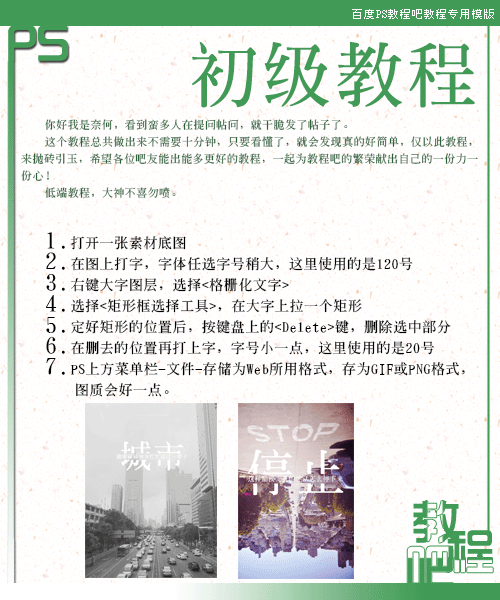
【图文版】【新手用】
1.打开软件,我用的是CS6,求软件自重
并且打开一张素材图
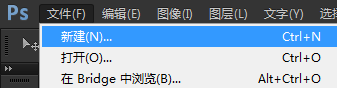
打开后,选择<文字工具> ,在图上打字
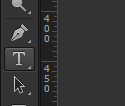
3.字号稍大,字体任选,我使用的字号是100号左右。
可在上方工具栏中修改字号,最好选择最后一个选择,可以去除锯齿,就是图中<锐利>那里

就不说我这里使用的字体是什么了.. 因为看起来安装的时候乱码了

打完字后的效果
4.右键大图图层-选择格栅化文字
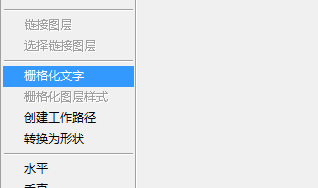
5.再选择<矩形选择工具> 在大字上拉一个矩形选框

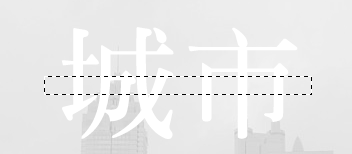
6.按键盘上的<Delete>键,删除选中部分

7.在图上重新打字,字号稍小 能够塞入删除的空白中。

8.存储为Web做用格式
最好存为PNG或GIF,这样出来的图质会好一点。
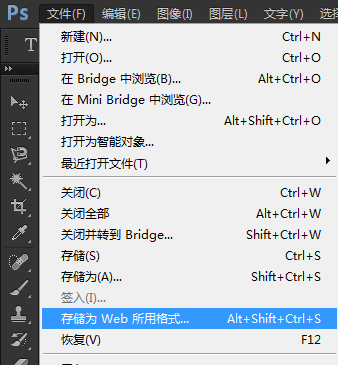
9. 最终效果图。

【ps做自己的创意壁纸】相关文章:
★ ps制作金属字
上一篇:
你中枪了吗?设计新手在PS中最常犯的错误
下一篇:
PS超简单闪闪发光的文字动画
